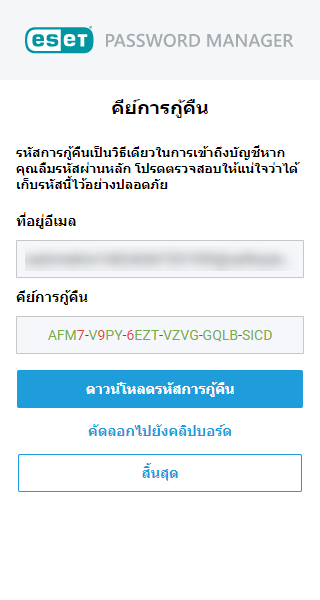ก่อนที่คุณจะใช้ส่วนขยายเว็บ Password Manager ในเบราว์เซอร์ของคุณ โปรดตรวจสอบว่าคุณมีการสมัครสมาชิก ESET Password Manager ที่มีสิทธิ์ นอกจากนี้โปรดตรวจสอบว่าคุณได้ติดตั้ง ESET Password Manager ในเบราว์เซอร์หรือ ดาวน์โหลด แอพดังกล่าวไปยังอุปกรณ์เคลื่อนที่แล้ว
|

|
หากคุณได้รับคำเชิญให้ใช้ ESET Password Manager ให้สร้างบัญชีโดยใช้ที่อยู่อีเมลเดียวกันจากคำเชิญตามคำแนะนำด้านล่าง
|
คุณสามารถสร้างบัญชี Password Manager ได้ใน:
•ส่วนขยายเว็บ Password Manager
•Password Managerแอพพลิเคชัน
สร้างบัญชี Password Manager ในส่วนขยายเว็บ Password Manager
|

|
สร้างบัญชี
ตัวเลือก สร้างบัญชี Password Manager ใช้ได้สำหรับส่วนขยายเว็บ Password Manager ใน Mozilla Firefox, Google Chrome, Microsoft Edge
|
หากต้องการสร้างและเริ่มใช้งานบัญชี Password Manager ให้ทำตามขั้นตอนทางด้านล่างนี้:
1.เปิดส่วนขยายเว็บ Password Manager
2.คลิก สร้างบัญชี
3.ป้อนที่อยู่อีเมลของคุณแล้วคลิก ดำเนินการต่อ
4.ดำเนินการลงทะเบียนให้เสร็จสมบูรณ์ตามคำแนะนำทางด้านล่าง:
5.ตั้งค่าและ ยืนยันรหัสผ่านหลัก
6.เพื่อช่วยให้เราปรับปรุงโปรแกรมและวิเคราะห์ข้อผิดพลาดได้ดียิ่งขึ้น ให้เลือก เข้าร่วมในโปรแกรมปรับปรุงประสบการณ์ของลูกค้าและให้ข้อมูลการวินิจฉัยสำหรับการวิเคราะห์ข้อผิดพลาด
7.ตรวจสอบ นโยบายความเป็นส่วนตัว และ ข้อกำหนดในการใช้งาน
8.คลิก สร้างบัญชี
9.คลิก ดาวน์โหลดรหัสการกู้คืน แล้วคลิก เสร็จสิ้น เพื่อบันทึกรหัสการกู้คืน
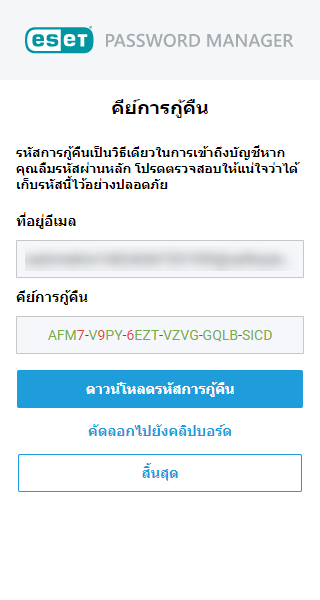
|

|
เนื่องจากชนิดของข้อมูลที่เก็บไว้ใน ESET Password Manager เราขอแนะนำให้จัดเก็บรหัสการกู้คืนไว้ในที่ปลอดภัย เช่น โฟลเดอร์ที่เข้ารหัสหรือตู้เซฟ โดยรหัสการกู้คืนจะให้คุณสามารถกู้ข้อมูลของคุณคืนมาได้หากคุณลืมรหัสผ่านหลัก
|
10.คลิก ตั้งค่าเสร็จสิ้น เพื่อยืนยันว่าคุณมี รหัสการกู้คืน
คุณจะล็อคอินโดยอัตโนมัติและคุณสามารถตั้งค่าบัญชีแรกของคุณได้
|
5.ระบบจะส่งอีเมลยืนยันไปยังที่อยู่อีเมลของคุณ ให้คลิกปุ่ม ยืนยันที่อยู่อีเมลของคุณ ในอีเมลนั้น
|

|
อีเมลยืนยันจะใช้ได้เป็นเวลา 24 ชั่วโมง
|
6.คลิก ดำเนินการต่อในเบราว์เซอร์ แล้วระบบจะเปลี่ยนเส้นทางคุณไปยังส่วนขยายเว็บ ESET Password Manager
7.ตั้งค่าและ ยืนยันรหัสผ่านหลัก
8.เพื่อช่วยให้เราปรับปรุงโปรแกรมและวิเคราะห์ข้อผิดพลาดได้ดียิ่งขึ้น ให้เลือก เข้าร่วมในโปรแกรมปรับปรุงประสบการณ์ของลูกค้าและให้ข้อมูลการวินิจฉัยสำหรับการวิเคราะห์ข้อผิดพลาด
9.ตรวจสอบ นโยบายความเป็นส่วนตัว และ ข้อกำหนดในการใช้งาน
10.คลิก สร้างบัญชี
11.คลิก เสร็จสิ้น เพื่อยืนยันว่าคุณมี รหัสการกู้คืน
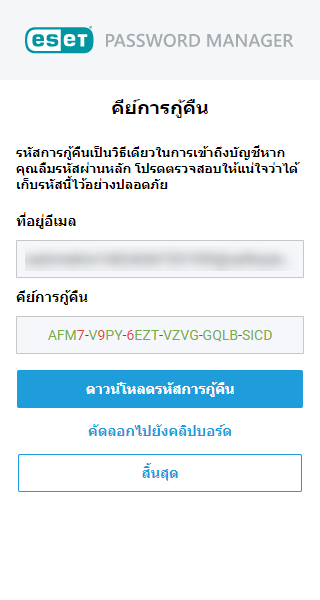
|

|
เนื่องจากชนิดของข้อมูลที่เก็บไว้ใน ESET Password Manager เราขอแนะนำให้จัดเก็บรหัสการกู้คืนไว้ในที่ปลอดภัย เช่น โฟลเดอร์ที่เข้ารหัสหรือตู้เซฟ โดยรหัสการกู้คืนจะให้คุณสามารถกู้ข้อมูลของคุณคืนมาได้หากคุณลืมรหัสผ่านหลัก
|
12.คลิก ตั้งค่าเสร็จสิ้น เพื่อยืนยันว่าคุณมี รหัสการกู้คืน
คุณจะล็อคอินโดยอัตโนมัติและคุณสามารถตั้งค่าบัญชีแรกของคุณได้
|
เมื่อคุณมีการสมัครสมาชิก ESET Password Manager ที่มีสิทธิ์ซึ่งมีช่องว่างตั้งแต่หนึ่งช่องขึ้นไป
5.คลิก ล็อคอินเข้าสู่ ESET HOME แล้วระบบจะเปลี่ยนเส้นทางคุณไปยังเว็บพอร์ทัล ESET HOME
6.ล็อคอินเข้าสู่บัญชี ESET HOME ของคุณ
7.เปิดใช้งาน Password Manager และกลับไปที่ส่วนขยายเว็บ Password Manager
8.ตั้งค่าและ ยืนยันรหัสผ่านหลัก
9.ช่วยเราในการปรับปรุงโปรแกรมโดยทำเครื่องหมายที่ เข้าร่วมในโปรแกรมการปรับปรุงประสบการณ์ใช้งานของลูกค้า และช่วยเราวิเคราะห์ข้อผิดพลาดโดยการทำเครื่องหมาย ให้ข้อมูลการวินิจฉัยสำหรับการวิเคราะห์ข้อผิดพลาด
10.ตรวจสอบ นโยบายความเป็นส่วนตัว และ ข้อกำหนดในการใช้งาน
11.คลิก สร้างบัญชี
12.บันทึกรหัสการกู้คืนโดยคลิกที่ปุ่ม ดาวน์โหลดไฟล์ PDF ของรหัสการกู้คืน และคลิก เสร็จสิ้น
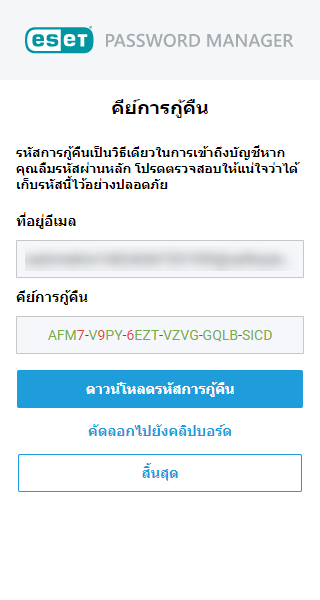
|

|
เนื่องจากชนิดของข้อมูลที่เก็บไว้ใน ESET Password Manager เราขอแนะนำให้จัดเก็บรหัสการกู้คืนไว้ในที่ปลอดภัย เช่น โฟลเดอร์ที่เข้ารหัสหรือตู้เซฟ โดยรหัสการกู้คืนจะให้คุณสามารถกู้ข้อมูลของคุณคืนมาได้หากคุณลืมรหัสผ่านหลัก
|
13.คลิกปุ่ม ตั้งค่าเสร็จสิ้น เพื่อยืนยันว่าคุณได้บันทึก รหัสการกู้คืน ไว้แล้ว
คุณจะล็อคอินโดยอัตโนมัติและคุณสามารถตั้งค่าบัญชีแรกของคุณได้
|
|
 ฉันมีบัญชี Password Manager แล้ว
ฉันมีบัญชี Password Manager แล้ว
คุณสามารถใช้งาน ESET Password Manager ต่อได้ รหัสการกู้คืนของคุณยังคงถูกต้อง
|
ฉันมีบัญชี Password Manager แล้ว